在做表格的时候,因为需要对比两个表中的一列数,这两列的数值是不同的,但是会有部分字符是一样的,此时我们需要实现提取我们需要的这个字符的功能,其实很简单,比如我们想实现下图的字符截取:
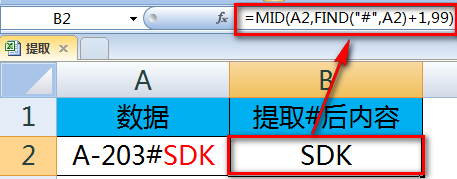
如下图,要提取#后面的字符,也即红色的“SDK”到B列:
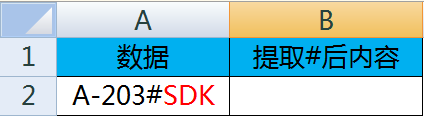
首先,在B2中输入公式:
=FIND("#",A2)
返回#在字符串中的位置,#在A2单元格文本中是第6个字符:
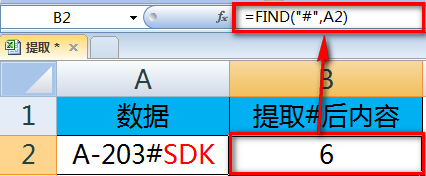
FIND()函数查找第一参数在第二参数中的位置。如下图,查找“B”在“ABCD”中是第几个字符。第一参数是要查找的字符“B”,第二参数是被查找的字符串。最终返回“B”在“ABCD”中是第2个字符:
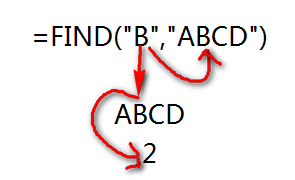
然后,在B2中输入公式:
=MID(A2,FIND("#",A2)+1,99)
这样,就提取出了#后的字符:
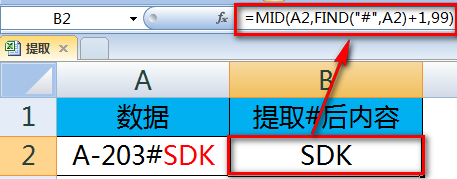
MID()函数返回从字符串中制定字符开始若干个字符的字符串。如下图,MID()函数返回“ABCDE”字符串中从第2个字符开始的连续3个字符,也就是返回“BCD”:
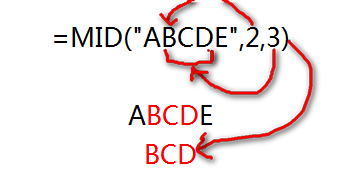
综上,=MID(A2,FIND("#",A2)+1,99)的意思就是从A2单元格#字符后面的一个字符起,取长度为99的字符串。其中的99是一个较大的数字,能涵盖#后字符的最大长度即可。
这样我们就可以利用MID()函数和FIND()函数结合实现截取固定内容了!
以上就是Excel提取特定字符前后内容的实现方法的全部内容,希望对大家的学习和解决疑问有所帮助,也希望大家多多支持武林网。新闻热点
疑难解答